本文基于 3 种主流系统(Ubuntu 22.04 原生 / WSL2/CentOS 8),结合 Spring Boot 业务场景,用「步骤 + Mermaid 示意图」还原 openGauss 实操,所有图表支持 MD 编辑器直接渲染。
一、跨系统准备:3 种环境适配差异
不同系统的核心配置差异可通过下表快速对比,配套环境检查示意图:
1. 环境配置对比表
| 系统环境 | 硬件要求 | 关键操作步骤 | 注意事项 |
| Ubuntu 22.04 LTS(原生) | 内存≥4G,硬盘≥100G | 1. lshw -short查硬件2. sudo apt install gcc g++ make cmake libreadline-dev zlib1g-dev libssl-dev | 无需额外关闭安全组件 |
| Windows 11 + WSL2 | 内存≥6G(分配给 WSL2) | 1. wsl --install Ubuntu-22.04安装2. 编辑.wslconfig设memory=6GB | 内存不足会导致部署失败 |
| CentOS 8 | 云服务器(4G/100G) | 1. setenforce 0关 SELinux2. sudo dnf install gcc g++ make cmake libreadline-devel zlib-devel openssl-devel | 需开放 5432 端口(防火墙配置) |
2. 环境检查示意图
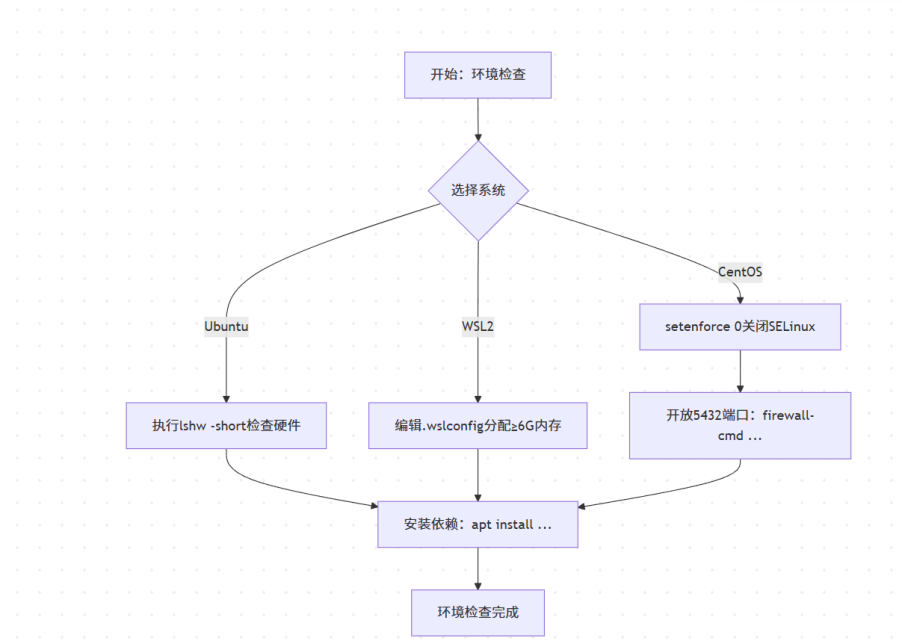
二、openGauss 部署:可视化步骤
通过 openGauss Manager 部署,关键步骤及界面流程如下:
1 部署步骤示意图
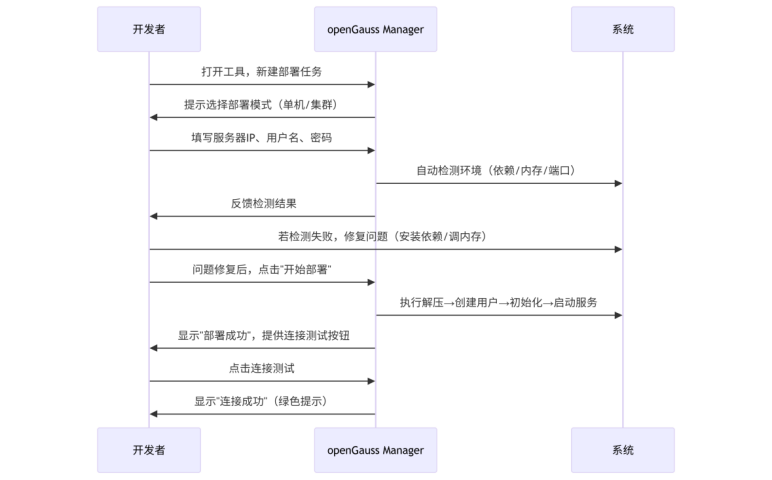
2 部署异常处理:防火墙配置示例
若 CentOS 部署后连接失败,需配置防火墙,命令执行流程:
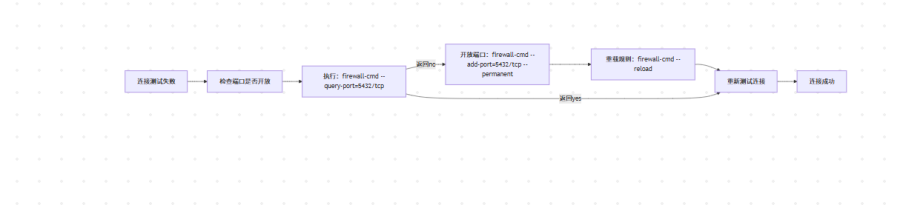
三、业务落地:Spring Boot 连接 openGauss
将 openGauss 接入用户管理系统,完整流程含代码与数据流向图:
1. 数据库初始化(SQL 代码 + 查询结果图)
1.1 创建表与插入数据
| -- 连接数据库 gsql -d test_db -U gaussdb -h 127.0.0.1 -p 5432 -- 创建用户表sys_user CREATE TABLE sys_user ( id SERIAL PRIMARY KEY, username VARCHAR(50) NOT NULL, password VARCHAR(100) NOT NULL, create_time TIMESTAMP DEFAULT CURRENT_TIMESTAMP ); -- 插入测试数据 INSERT INTO sys_user (username, password) VALUES ('zhangsan', '123456'), ('lisi', '654321'), ('wangwu', 'abcdef'); -- 查询数据 SELECT id, username, create_time FROM sys_user; |
1.2 查询结果示意图
| id | username | create_time 1 | zhangsan | 2025-11-09 10:30:00 2 | lisi | 2025-11-09 10:30:00 3 | wangwu | 2025-11-09 10:30:00 |
2. Spring Boot 配置(代码 + 架构图)
2.1 核心配置代码
- pom.xml 依赖
| <dependency> <groupId>org.opengauss</groupId> <artifactId>opengauss-jdbc</artifactId> <version>3.1.0</version> </dependency> <dependency> <groupId>org.springframework.boot</groupId> <artifactId>spring-boot-starter-jdbc</artifactId> </dependency> |
- application.yml 配置
| spring: datasource: driver-class-name: org.opengauss.Driver url: jdbc:opengauss://127.0.0.1:5432/test_db?currentSchema=public username: gaussdb password: YourPassword hikari: maximum-pool-size: 20 connection-timeout: 30000 |
2.2 系统架构示意图
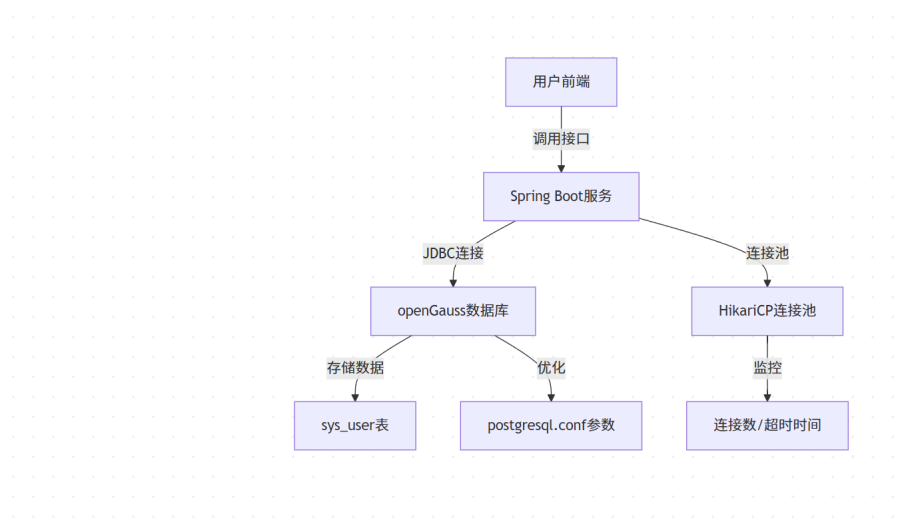
3. 接口测试结果
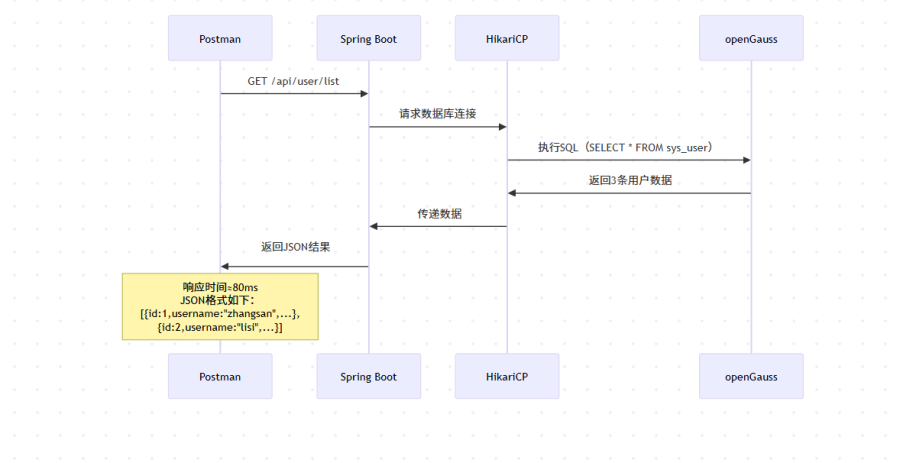
四、性能优化:3 个实用配置
针对 CentOS 云服务器的优化方案,含前后性能对比:
1. 内存参数优化
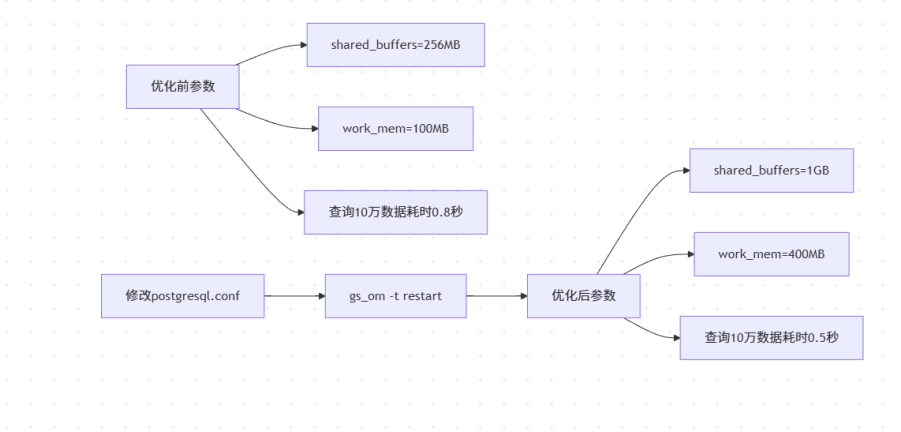
2. 连接池监控配置
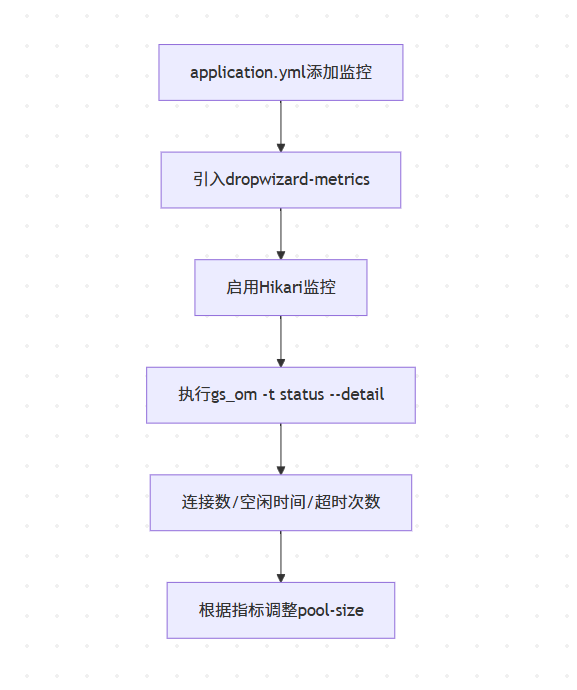
3. 系统 IO 监控
| table 命令 | 作用 | 正常范围 vmstat 1 10 | 监控IO/内存/CPU | si=0, so=0 iostat -x 1 | 查看磁盘IO使用率 | %util<20% free -h | 查看内存使用 | 空闲内存>1GB |
五、总结:不同用户选择建议
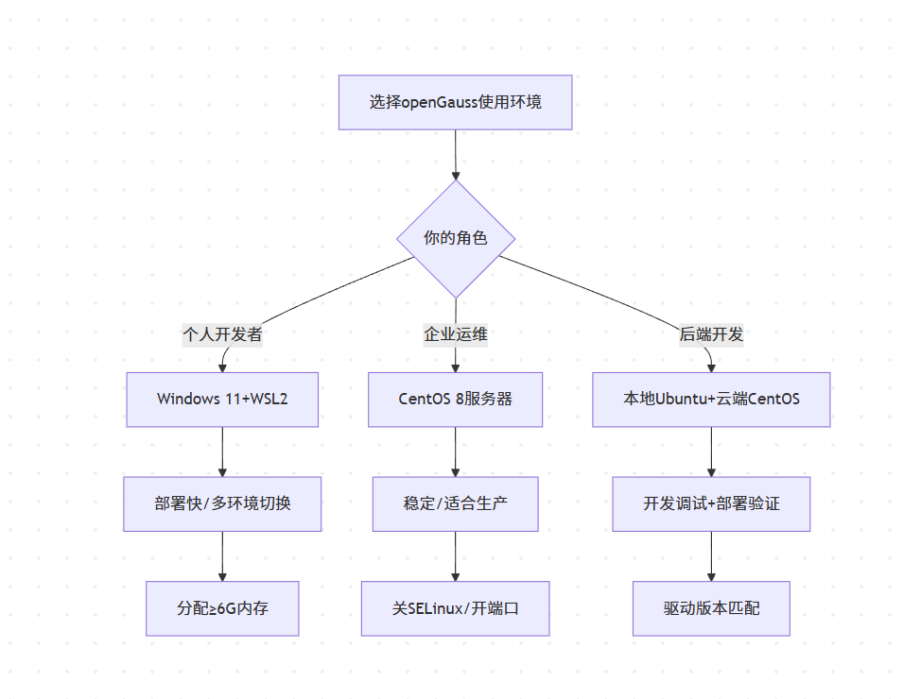
图表渲染说明
- 支持编辑器:Typora、VS Code(需安装 Mermaid 插件)、语雀、GitBook;
- 渲染方法:复制全文到编辑器后,开启「实时预览」,Mermaid 代码块会自动生成图表;
- 自定义调整:可修改 Mermaid 代码中的文字、流程、参数,适配你的实际操作场景。






















 8183
8183

 被折叠的 条评论
为什么被折叠?
被折叠的 条评论
为什么被折叠?










